Kaip sinchronizuoti „iPhone“ per „Wi-Fi“.
Ką žinoti
- Prijunkite telefoną per USB. Pasirinkite iPhone piktogramą iTunes. Pagal Galimybės > Sinchronizuoti... per „Wi-Fi“. > Taikyti > padaryta.
- Arba iPhone eikite į Nustatymai > Generolas > iTunes Wi-Fi Sync > Sinchronizuoti dabar.
Šiame straipsnyje paaiškinama, kaip sinchronizuoti „iPhone“ su kompiuteriu naudojant „Wi-Fi“. Informacija šiame straipsnyje taikoma iPhone ir kitiems iOS įrenginiams, kuriuose veikia iOS 5 arba naujesnė versija, ir kompiuteriui, kuriame veikia iTunes 10.6 arba naujesnė versija aukštesnė.
Sinchronizuokite „iPhone“ su kompiuteriu per „Wi-Fi“ sąranką
Norėdami sinchronizuoti savo iPhone belaidžiu būdu, turite naudoti kabelį (bent vieną kartą), kad pakeistumėte iTunes nustatymą, kad įgalintumėte belaidį telefono sinchronizavimą. Atlikite tai vieną kartą ir kiekvieną kartą galėsite prisijungti prie belaidžio ryšio.
Prijunkite iPhone arba iPod touch prie kompiuterio su USB jungtimi įprastas laidinis būdas kad sinchronizuosite savo įrenginį. Jei iTunes neatsidaro automatiškai, atidarykite jį.
-
iTunes pasirinkite iPhone piktogramą, kad patektumėte į „iPhone“ suvestinės ekraną. (Gali būti, kad „iTunes“ jau bus ekrane.)
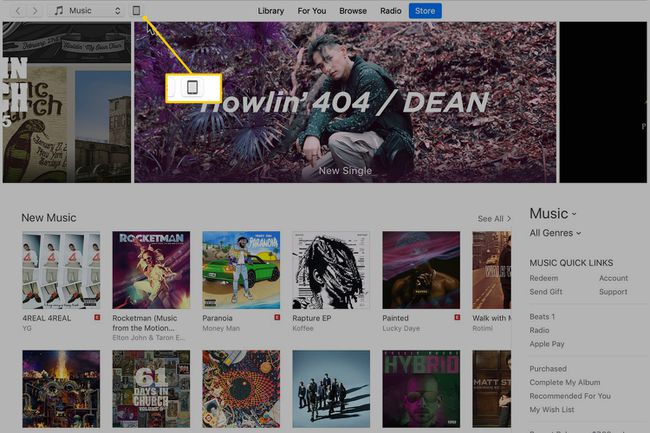
Lifewire -
Viduje konors Galimybės skyriuje pasirinkite Sinchronizuokite su šiuo iPhone per Wi-Fi žymimasis langelis.
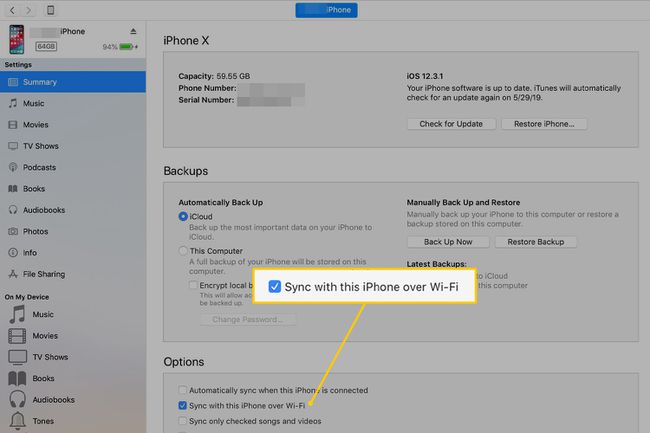
Lifewire -
Pasirinkite Taikyti, tada pasirinkite padaryta kad išsaugotumėte pakeitimą.
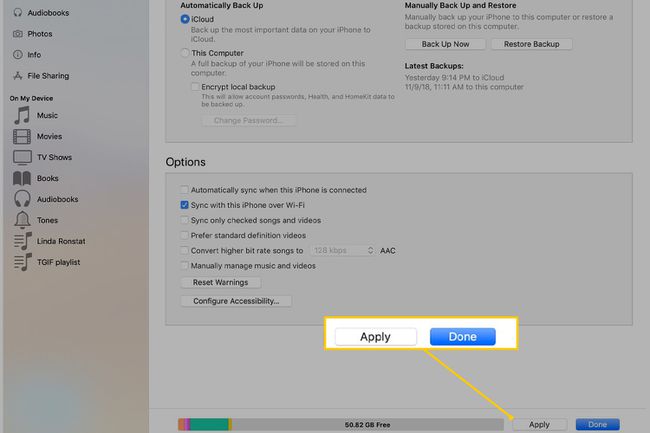
Lifewire -
Paspauskite telefono piktogramą ekrano viršuje. Norėdami išimti iPhone, eikite į kairįjį skydelį ir pasirinkite rodyklę aukštyn šalia iPhone piktogramos. Tada atjunkite iPhone nuo kompiuterio.
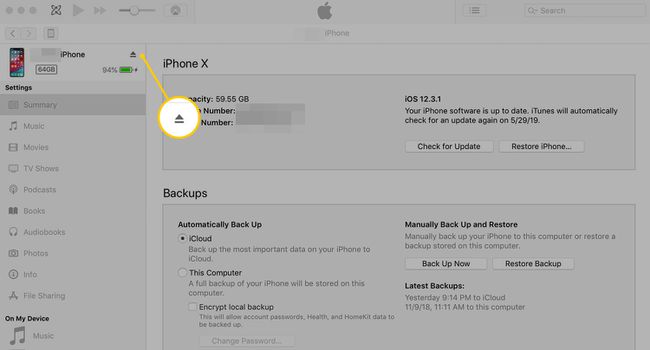
Lifewire
Kaip sinchronizuoti „iPhone“ per „Wi-Fi“.
Pakeitę nustatymą ir atjungę „iPhone“ nuo kompiuterio, būsite pasiruošę sinchronizuoti per „Wi-Fi“. Jums daugiau niekada nereikės keisti šio nustatymo kompiuteryje.
Norėdami sinchronizuoti, atlikite šiuos veiksmus:
Įsitikinkite, kad kompiuteris ir iPhone prijungti prie to paties Wi-Fi tinklo. „IPhone“ negalima prijungti prie „Wi-Fi“ darbe ir sinchronizuoti su kompiuteriu namuose.
iPhone bakstelėkite Nustatymai programėlė.
Bakstelėkite Generolas.
Slinkite žemyn, tada bakstelėkite iTunes Wi-Fi Sync.
-
„iTunes Wi-Fi Sync“ ekrane pateikiamas kompiuterių, su kuriais galite sinchronizuoti „iPhone“, sąrašas, kada jis buvo paskutinį kartą sinchronizuotas ir Sinchronizuoti dabar mygtuką. Bakstelėkite Sinchronizuoti dabar.
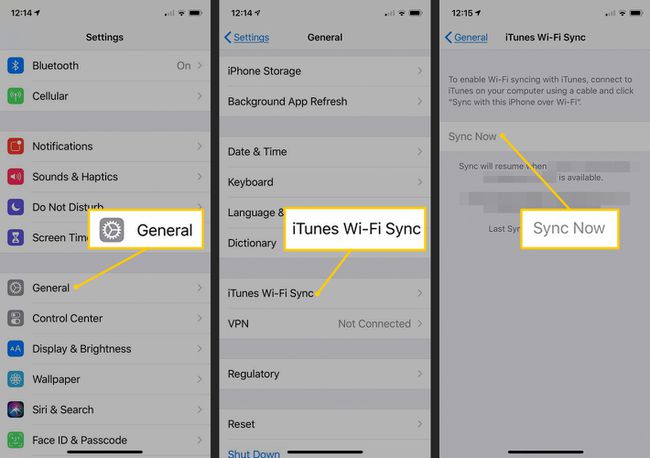
Lifewire Mygtukas pasikeičia į skaitymą Atšaukti sinchronizavimą. Po juo rodomas būsenos pranešimas apie sinchronizavimo eigą. Kai sinchronizavimas bus baigtas, rodomas pranešimas.
Patarimai, kaip sinchronizuoti „iPhone“ per „Wi-Fi“.
„iPhone“ belaidžiu būdu sinchronizuojama lėčiau nei naudojant USB. Jei turite daug turinio, kurį norite sinchronizuoti, naudokite tradicinį laidinį metodą.
Nereikia prisiminti sinchronizuoti rankiniu būdu. Kai iPhone yra prijungtas prie maitinimo šaltinio ir yra tame pačiame Wi-Fi tinkle kaip ir kompiuteris, telefonas sinchronizuojamas automatiškai.
Naudodami „Wi-Fi“ sinchronizavimą galite sinchronizuoti telefoną arba „iPod Touch“ su daugiau nei vienu kompiuteriu, jei tie kompiuteriai įgaliotas naudojant tą patį Apple ID.
Negalite pakeisti „iPhone“ ar „iPod Touch“ sinchronizavimo nustatymų. Tai galima padaryti tik iTunes.
„iPhone Wi-Fi“ sinchronizavimo trikčių šalinimas
Jei kyla problemų sinchronizuojant „iPhone“ per „Wi-Fi“, išbandykite šiuos pataisymus:
- Iš naujo paleiskite iPhone.
- Įsitikinkite, kad abu įrenginiai yra tame pačiame „Wi-Fi“ tinkle ir kad kompiuteris neveikia miego režimu.
- Patikrinkite ugniasienę. Atsižvelgiant į ugniasienės nustatymus, užkarda gali blokuoti iPhone prisijungimo prie kompiuterio būdus. Įsitikinkite, kad ugniasienė leidžia prisijungti prie 123 ir 3689 TCP prievadų bei 123 ir 5353 UDP prievadų.
Jei „iPhone“ nepavyksta prisijungti prie „Wi-Fi“, jis nebus sinchronizuojamas naudojant „Wi-Fi“. Sužinokite, kaip pataisyti „iPhone“. negali prisijungti prie „Wi-Fi“..
Sinchronizuokite iPhone su iCloud
Jums visai nereikia sinchronizuoti su kompiuteriu ar iTunes. Jei norite, sinchronizuokite „iPhone“ duomenis su „iCloud“. Kai kurie žmonės teikia pirmenybę šiai parinkčiai. Kitiems, kurie neturi kompiuterių, tai vienintelis pasirinkimas. Sužinokite daugiau apie tai, kaip sukurkite atsarginę savo iPhone atsarginę kopiją į iCloud arba kaip naudoti „iCloud“, norint sinchronizuoti „Notes“ programą visuose įrenginiuose.
